Cómo configurar la pantalla completa en el escritorio de la computadora
Cuando usamos computadoras todos los días, la visualización en pantalla completa nos permite concentrarnos más en la tarea actual, ya sea trabajo, estudio o entretenimiento. Este artículo presentará en detalle cómo configurar el modo de pantalla completa en diferentes sistemas operativos y aplicaciones, y adjuntará temas de actualidad y contenido de actualidad en los últimos 10 días para referencia de los lectores.
1. Configuración del sistema de Windows en pantalla completa
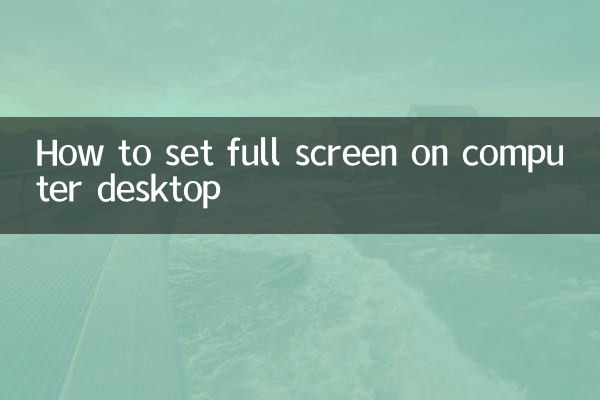
En los sistemas Windows, el método para configurar el modo de pantalla completa varía de una aplicación a otra. Los siguientes son los pasos para escenarios comunes:
| escena | Pasos de operación |
|---|---|
| Navegador a pantalla completa | Presione la tecla F11 o haga clic en el icono "Pantalla completa" en la esquina superior derecha |
| Reproducción de vídeo en pantalla completa | Haga doble clic en la pantalla de video o haga clic en el botón "Pantalla completa" |
| Juego en pantalla completa | Selecciona "Modo de pantalla completa" en la configuración del juego. |
| Aplicación a pantalla completa | Presione la combinación de teclas Win+ ↑ o arrastre la ventana a la parte superior de la pantalla |
2. Configuración del sistema Mac en pantalla completa
El funcionamiento de pantalla completa del sistema Mac es ligeramente diferente al de Windows. Los siguientes son métodos comunes:
| escena | Pasos de operación |
|---|---|
| Aplicación a pantalla completa | Haga clic en el botón verde de pantalla completa en la esquina superior izquierda de la ventana |
| Navegador a pantalla completa | Presione la combinación de teclas Control+Comando+F |
| Vídeo en pantalla completa | Coloca el cursor sobre el video y haz clic en el ícono de Pantalla completa. |
3. Preguntas frecuentes
Los siguientes son problemas y soluciones comunes que encuentran los usuarios durante el proceso de configuración de pantalla completa:
| pregunta | Solución |
|---|---|
| No puedo salir del modo de pantalla completa | Intente presionar ESC o F11 |
| Visualización anormal después de pantalla completa | Compruebe si el controlador de la tarjeta gráfica es el más reciente |
| Parte del contenido está bloqueado. | Ajustar la resolución de la pantalla o la configuración de escala |
4. Referencia de temas candentes en los últimos 10 días.
Los siguientes son temas candentes recientes en Internet, que pueden estar relacionados con el uso de la computadora:
| tema | índice de calor |
|---|---|
| Análisis de nuevas características de Windows 11 | ★★★★★ |
| Aspectos destacados de la actualización de MacOS Sonoma | ★★★★☆ |
| Aplicación del asistente de IA en la oficina. | ★★★★☆ |
| Guía de compra de monitores para juegos | ★★★☆☆ |
5. Sugerencias para optimizar la experiencia de pantalla completa
Para que la experiencia de pantalla completa sea más fluida, considere las siguientes sugerencias:
1.Actualizar sistema y controladores.: Asegúrese de que el sistema operativo y el controlador de la tarjeta gráfica sean la última versión para una mejor compatibilidad.
2.Ajustar la resolución de la pantalla: establezca la resolución en el valor recomendado del monitor para evitar estirar o desenfocar la imagen.
3.Cerrar programas en segundo plano innecesarios: Libera recursos del sistema y reduce el retraso en el modo de pantalla completa.
4.Utilice la escala adecuada: ajuste la relación de escala en la configuración de pantalla para que los elementos de la interfaz tengan el tamaño adecuado.
Resumen
Ya sea un sistema Windows o Mac, configurar el modo de pantalla completa puede mejorar la experiencia del usuario. A través de los métodos y técnicas presentados en este artículo, los usuarios pueden lograr fácilmente una visualización en pantalla completa en varios escenarios. Cuando encuentra un problema, generalmente puede encontrar una solución consultando la sección de preguntas frecuentes. Mantener el sistema actualizado y configurado correctamente dará como resultado una experiencia de pantalla completa más fluida.

Verifique los detalles

Verifique los detalles